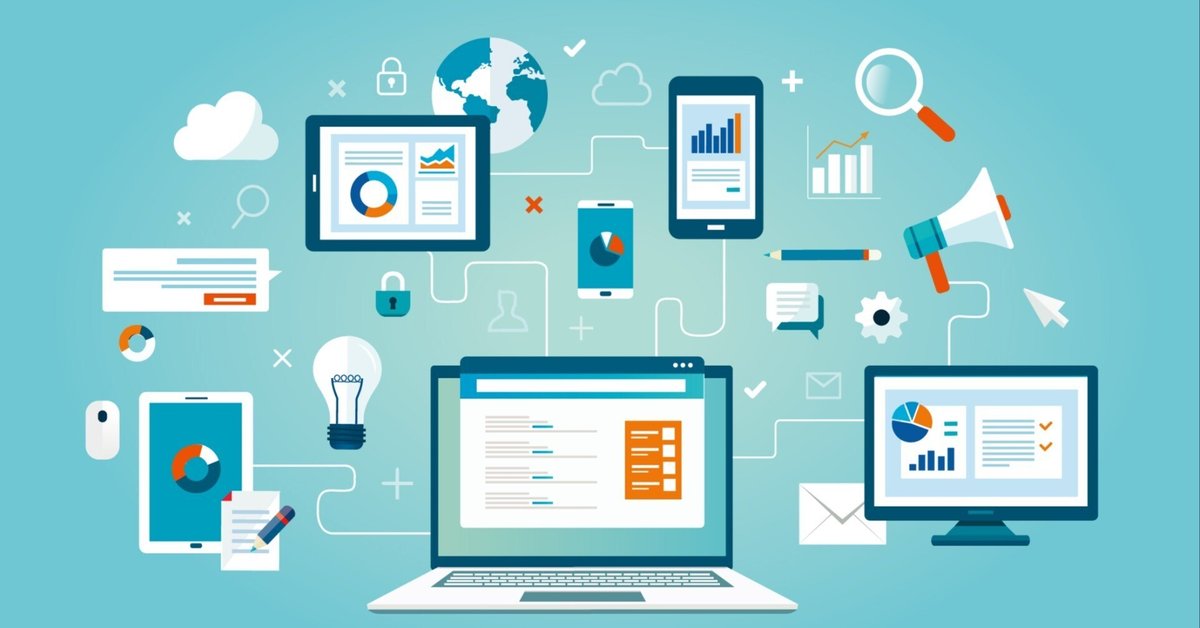
タームとタクソノミーについて
html,cssの学習を一通り終えて、(まだ自分でデザインはしていないけど笑)現在WordPressを学習しています。
WordPressの学習を始めて、3週間ほど経つのですが、タームとタクソノミーについてよく理解ができていないので、今日はアウトプットの意味も兼ねて、タームとタクソノミーについて記事にしようと思います。
記事を見てくださったweb制作歴先輩の方々、ちげーよ!!みたいな部分がございましたら、コメント欄などでご指摘してもらえると嬉しいです。
まずはカスタム投稿タイプの理解から

まずカスタム投稿タイプがわからないとタームとタクソノミーもわからないということでしたので、カスタム投稿タイプからです。
カスタム投稿タイプとは、WordPress管理画面の左側に投稿というタブがあると思うのですが、これが投稿タイプです。
デフォルトだと「投稿」1つのみになります。
デフォルトだと1つしかないのですが、投稿タイプを増やしたいと考えた時にカスタム投稿タイプというものを使って、投稿タイプを増やしていくといった考え方になります。
そもそも投稿タイプについて少し解説すると、
WordPressのお知らせやブログなどの記事の種類によってカテゴリーごとに管理ができますよといったイメージになります。
これによって先ほどもいった通りお知らせやブログ記事の一覧、商品の一覧やニュースの一覧などカテゴリーごとに記事をリスト化することができます。
投稿タイプを増やすとこんな感じになります。
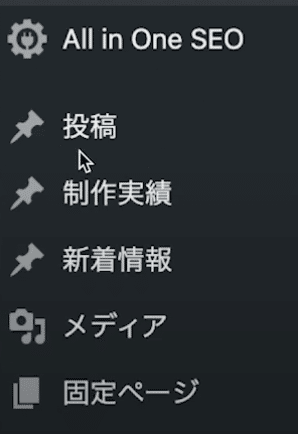
ここで僕は1つ疑問を持ちました。
投稿タイプで記事を管理するのではなく、投稿タイプ内のカテゴリーで分類して管理すればいいんじゃないの?^( ・∇・)
ですが、調べたところ、運用面やこの先サイトを移行する時なんかに不便になるとのことでしたので、結論それはやめておいた方がいいとのことでした。
タームとタクソノミー
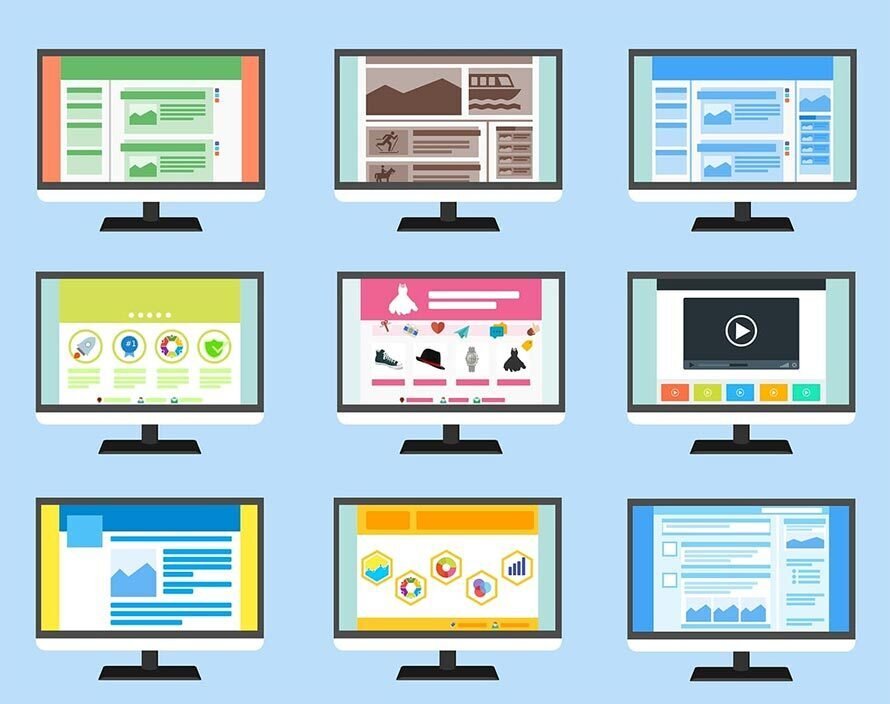
ここまで時間がかかりましたが、やっとタームとタクソノミーの説明に移りましょう。
結論めっちゃ簡単にいうと、タクソノミーはカテゴリーの分類のこと。
タームはカテゴリーの詳細のことになります。
下の画像で簡単に説明します。
スポーツというカテゴリーの中に複数のスポーツの記事があると思ってください。
このスポーツに当たる部分がタクソノミーになります。
それぞれのスポーツの名前に当たる部分がタームになります。
なので、スポーツというカテゴリーがタクソノミーで設定されていて、その中身のことをタームといいます。
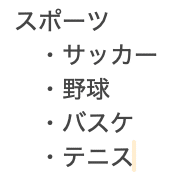
WordPressの管理画面で説明すると、デフォルトの投稿タイプには投稿というカスタム投稿タイプの中に、カテゴリーというタクソノミーが入っていて、そのカテゴリーの中身がタームということになります。
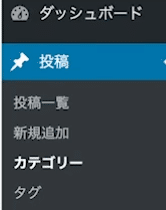
まとめ
最後にわかりやすく下の投稿タイプのカテゴリーというタクソノミーを開いた画面で説明します。
左側の投稿という部分が投稿タイプ、
その下のカテゴリーという部分がタクソノミーで、現在このタクソノミーの画面を開いています。
このタクソノミーの画面を開いた中にある各項目がタームということになります。
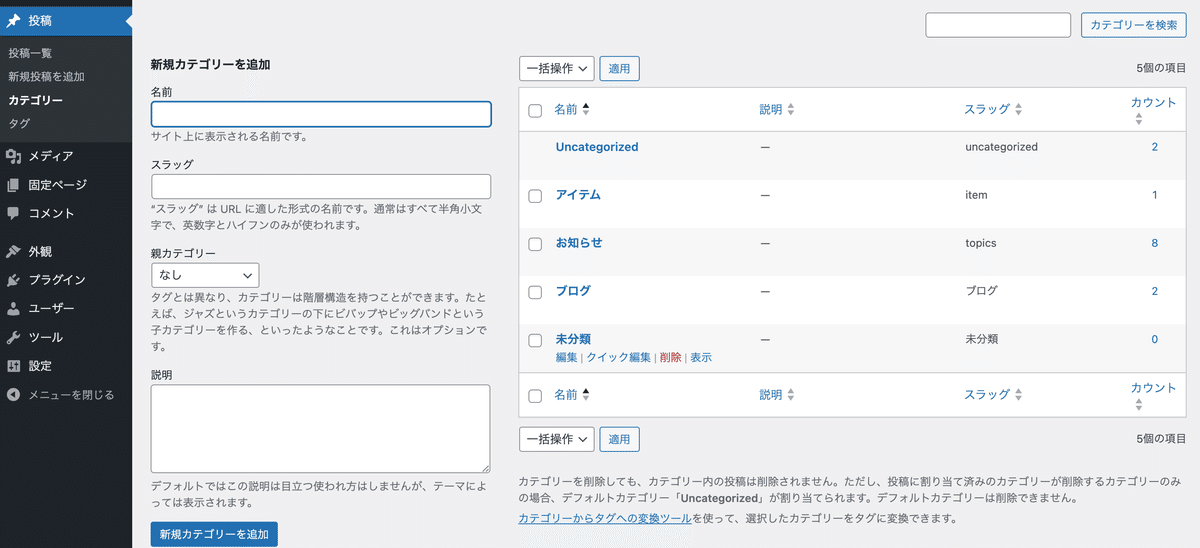
ちなみに投稿タイプはfunctions.phpにコードを追記することで作ることができます。
またCustom Post Type UIというプラグインでも作ることができます。
他にも投稿タイプを作成するプラグインはあるみたいですが、
Custom Post Type UIというプラグインがメジャーなプラグインみたいです。
